其實從好幾年前 OS X Mavericks 版本開始 Mac 電腦就提供了「標記(Tags)」的功能,這個「標記」其實不只紅色、橘色、黃色、綠色.. 等不同顏色的標籤這麼簡單,而是可以透過各種自己選定的關鍵字來管理、分類你電腦中多到不行的檔案。
我們可以幫同一個檔案設定多個、不同的「標記」來做屬性分類,譬如説某個報表可能跟大客戶A有關,但存檔時會被我們歸檔在自家公司另外一個科目的資料夾裡面。如果全部東西都放在裡面,到時候要臨時調出大客戶A的資料時就有點難找了(尤其檔案名稱沒法寫得太詳細的時候)。
此時如果善用 Mac 電腦的「標記(Tags)」功能,就能幫同一個檔案(或資料夾)用不同顏色、不同關鍵字的標記來說明並分類,要用時只要點一下視窗左邊的標記或直接搜尋你設定的關鍵字,就能快速找到全部你要的東西。
使用方法:
第1步 在 Mac 開啟 Finder 視窗,選取你要設定的檔案,然後按一下視窗上方的「標記」按鈕。
第2步 輸入你指定的關鍵字,如「大客戶A」什麼的…。
第3步 新增好之後左邊的「標記」區塊就會多出一個新的項目,如果你想使用原本的彩色標籤,也可以直接在上面按滑鼠右鍵再點【重新命名「紅色」】,將它改成你要的關鍵字。
第4步 日後要用關鍵字分類檔案時,一樣可以按滑鼠右鍵再點指定顏色的標記。
第5步 下次要找檔案時,只要點視窗左邊標記或顏色,就能快速列出你要的東西。
直接在右上角的搜尋框輸入關鍵字也可以!
from 【重灌狂人】 http://ift.tt/2DvWREV
運動彩券 | 最高返水0.98精彩運動MLB、NBA比賽、直播
六合彩球 | 香港六合彩、大樂透、威力彩、今彩539
真人娛樂場 | 百家樂、德州撲克、麻將遊戲、21點、13支
電子遊戲 | 水果盤、捕魚達人千炮版、骰寶、輪盤
黃金期權 | 全新開放 、 股市 、 黃金 、 外幣
百鬼夜行 | 30線、4500倍、拉霸、五鬼運財
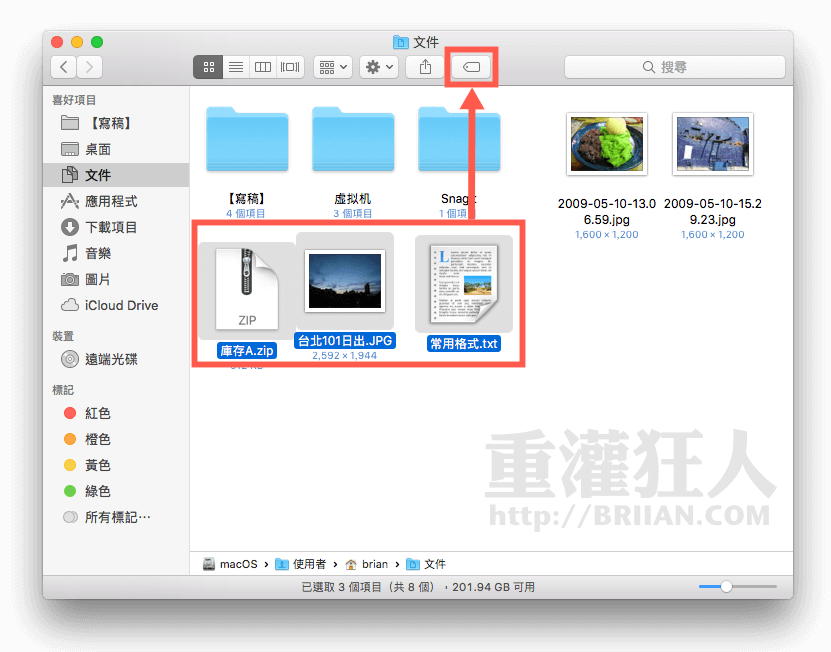
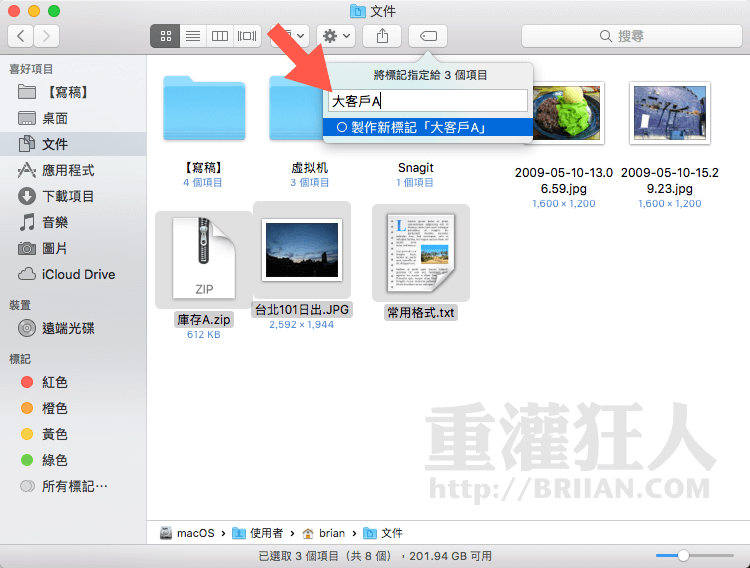
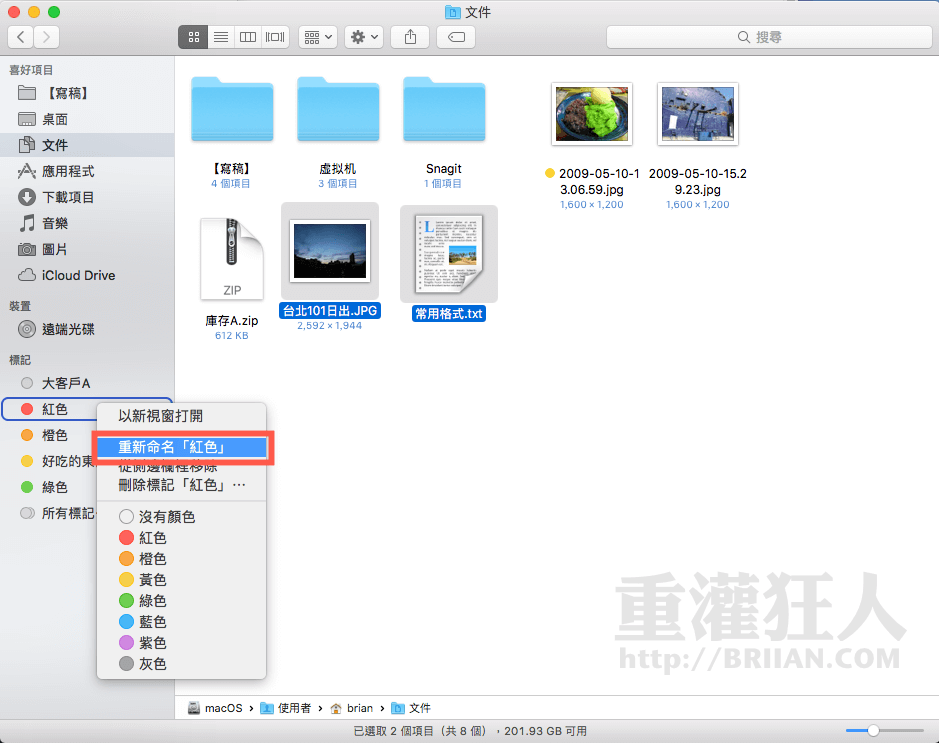
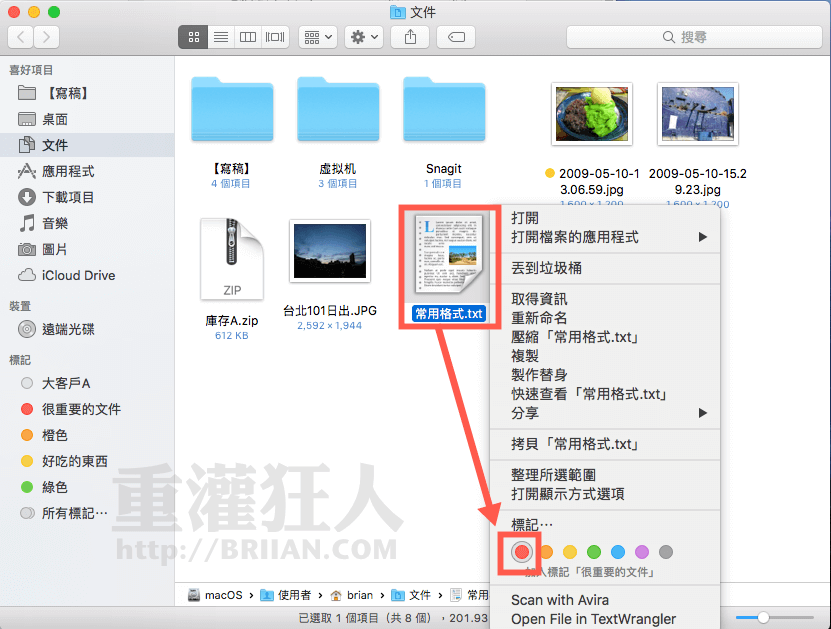
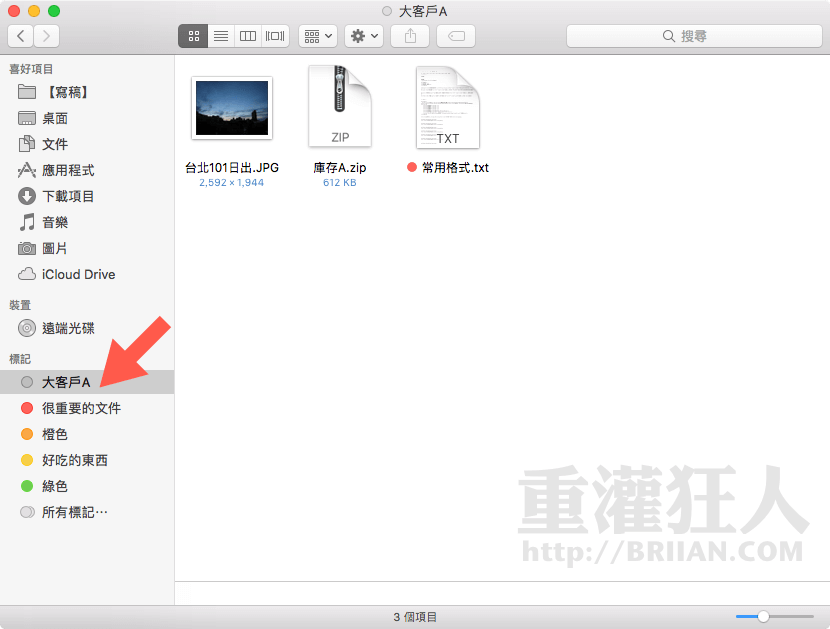
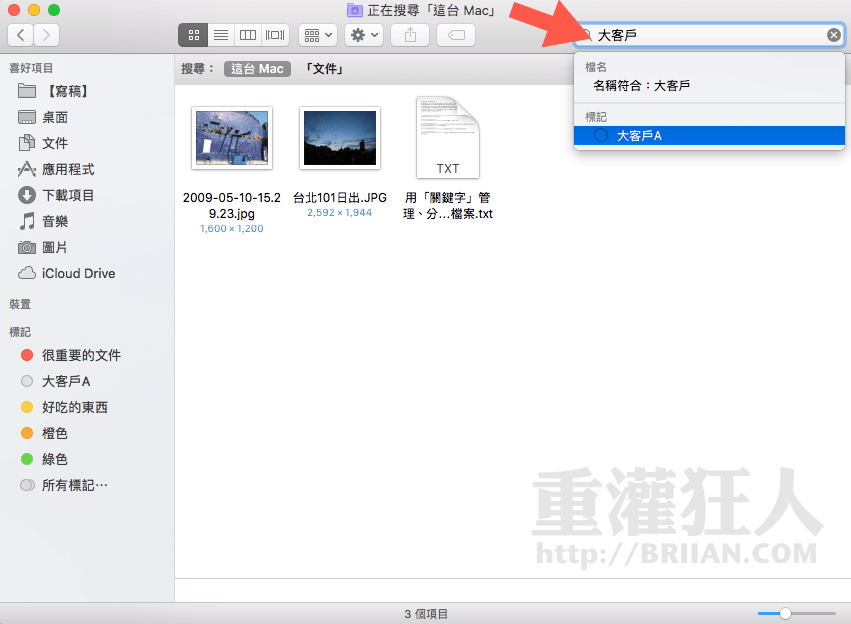

沒有留言:
張貼留言